A molte persone piace leggere fumetti e manga giapponesi e in Linux abbiamo un'applicazione per loro. Questo aumenta, ancora di più, le potenzialità del nostro sistema operativo. Quindi, oggi in questo post imparerai come installare OpenComic su Ubuntu 20.04.
Allora, cos'è OpenComic?
In poche parole,OpenComic è un lettore di fumetti e manga open source creato utilizzando Electron come tecnologia . Ciò semplifica la distribuzione su molti sistemi operativi.
Con un'interfaccia grafica semplice e pulita, OpenComic fornisce soluzioni a coloro che amano leggere fumetti o manga di qualsiasi tipo.
Alcune delle caratteristiche principali di OpenComic sono:
- Supporta questi formati di immagine:JPG, PNG, APNG, GIF, WEBP, SVG, BMP, ICO
- Supporta questi formati compressi:PDF, RAR, ZIP, 7Z, TAR, CBR, CBZ, CB7 , CBT
- Modalità lettura manga
- Modalità di lettura Webtoon
- Vista doppia pagina
In aggiunta a questo, con OpenComic puoi aggiungere un segnalibro in modo da poter continuare a leggere da dove eri rimasto.
A livello leggermente più tecnico, OpenComic è costruito con Electron e quindi con NodeJS quindi è compatibile con molte distribuzioni Linux e ovviamente con Ubuntu 20.04.
Installa OpenComic su Ubuntu 20.04
Come accennato all'inizio, OpenComic offre molte alternative da installare sul nostro sistema. Quindi ti spiegherò diversi metodi e dovrai scegliere quello più adatto alle tue esigenze.
Metodo 1:installa OpenComic utilizzando il pacchetto DEB
Gli sviluppatori OpenComic ci forniscono un pacchetto DEB che possiamo installare senza problemi. Per fare ciò, prima apri un terminale e per evitare qualsiasi inconveniente aggiorna l'intero sistema.
sudo apt update sudo apt upgrade
Successivamente, scarica il pacchetto fornito dagli sviluppatori.
wget https://github.com/ollm/OpenComic/releases/download/v0.2.1/opencomic_0.2.1_amd64.deb
In questo post, stai scaricando e installando l'ultima versione stabile che è 0.2.1 quando cambia, dovrai modificare il comando. Quindi, prima visita il profilo Github e poi modifica il comando sostituendo 0.2.1 con la nuova versione.
Una volta scaricato il pacchetto, installalo.
sudo apt install ./opencomic*.deb
Al termine del processo, sarai in grado di eseguirlo dal menu principale.
Metodo 2:installazione di OpenComic tramite Ubuntu Software Center
Il secondo metodo è ancora più semplice. OpenComic è disponibile da Ubuntu Software Center. Questo negozio di applicazioni è integrato con Ubuntu e ha una grande quantità di software disponibile.
Quindi, apri Ubuntu Software Center dal menu principale. E nel motore di ricerca, digita OpenComic .
Verranno visualizzati alcuni risultati diversi. Fai clic sul primo che è il più preciso.
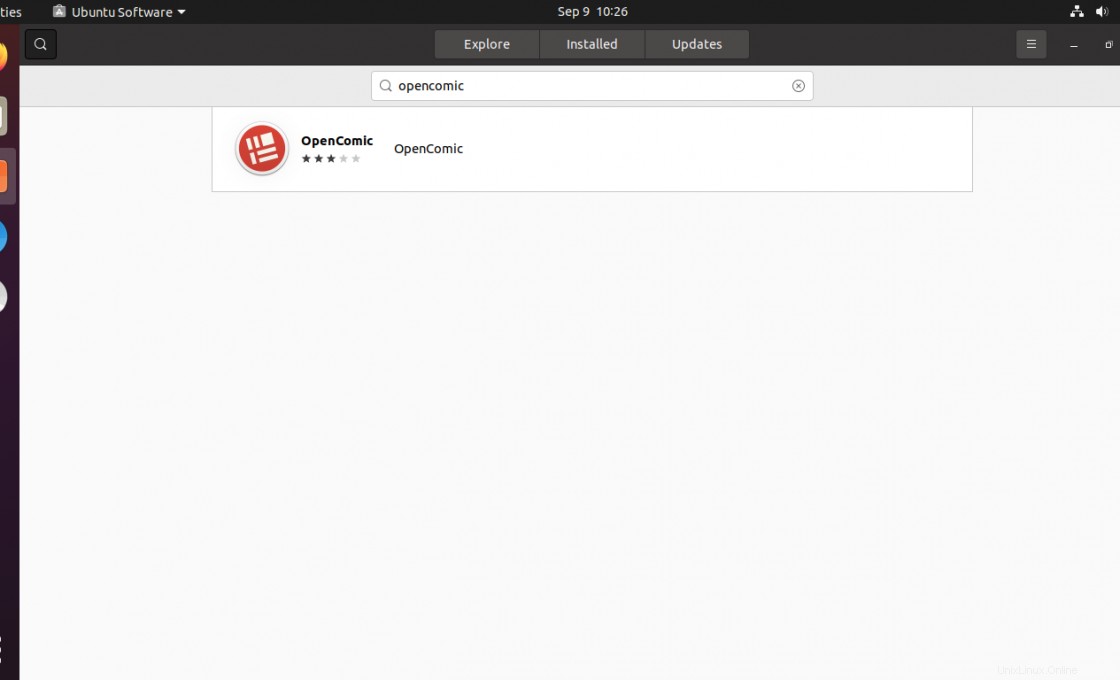
Ora vedrai le informazioni sul programma OpenComic e per installarlo basta fare clic su Installa pulsante e il processo inizierà.
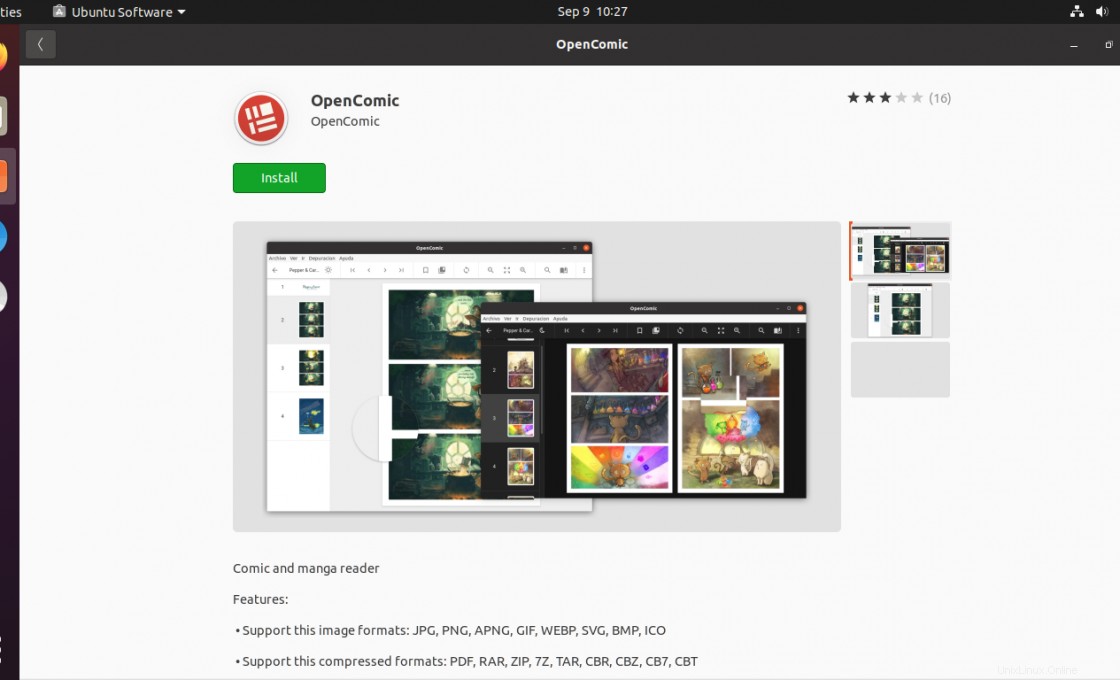
Al termine, potrai eseguirlo dal menu principale.
Metodo 3:utilizzo del comando Snap per installare OpenComic
Il terzo metodo è forse il più semplice di tutti perché non ha mistero. Basta aprire il terminale ed eseguire
sudo snap install opencomic
Questo avvierà il processo di installazione.
Questo snap il comando è una tecnologia proprietaria di Ubuntu integrata per impostazione predefinita. Questa tecnologia rivaleggia con Flatpak ma poiché è integrata in Ubuntu fornisce un po' più di stabilità.
L'interfaccia di OpenComic
Non appena esegui il programma, ti verrà mostrata l'interfaccia grafica predefinita. Qui puoi vedere quanto è facile da capire.
Sul lato sinistro, una sezione indica il numero di fumetti che hai e tutta la tua libreria.
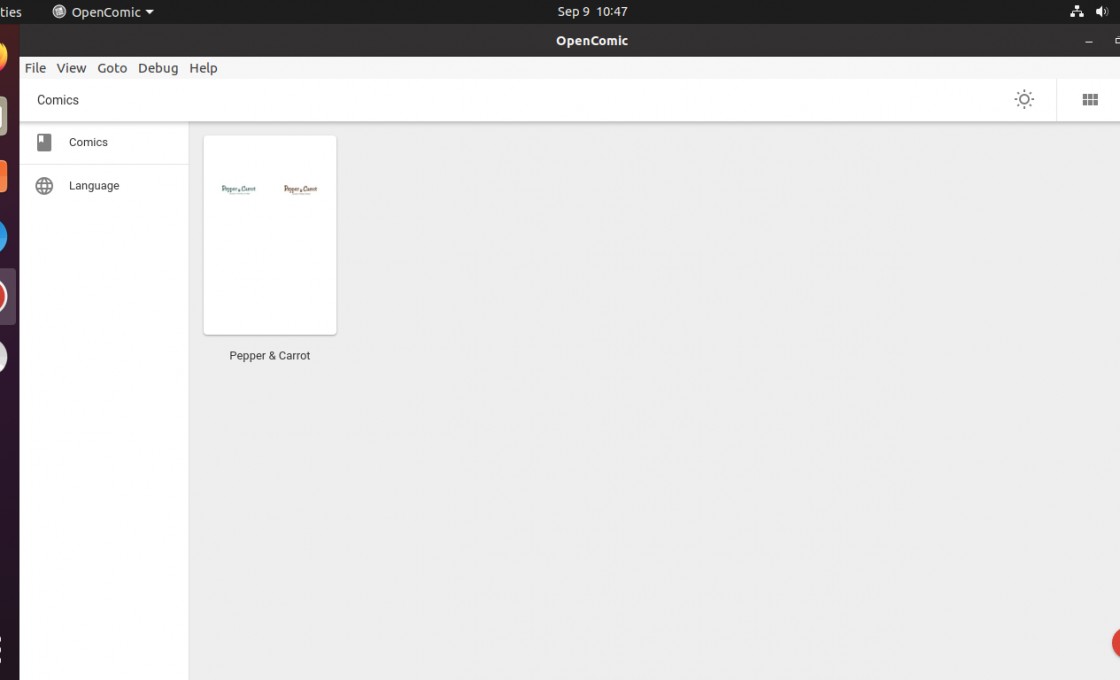
Il programma include un fumetto di esempio chiamato Pepper and Carrot con cui possiamo visualizzare come appare una volta aperto un fumetto.
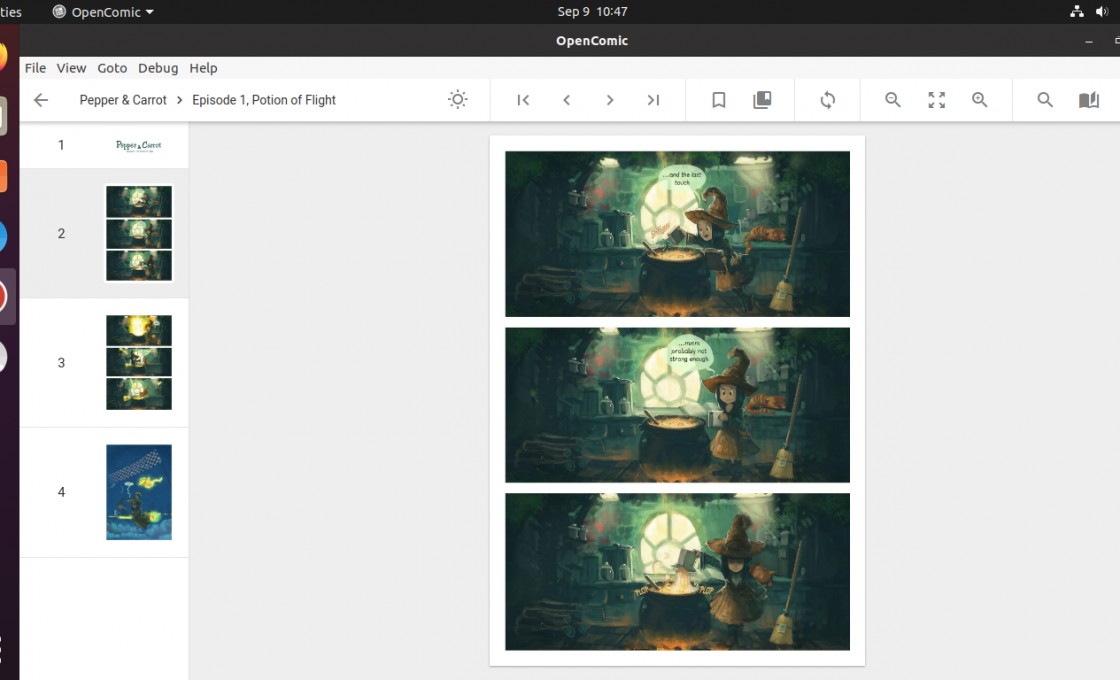
Come possiamo vedere, l'applicazione è semplice ma soddisfa perfettamente il suo scopo.
Rimozione di OpenComic su Ubuntu 20.04
Se non utilizzerai più l'applicazione, è una buona idea disinstallarla per risparmiare spazio su disco. In questo modo avrai un sistema più veloce e privo di cose inutili.
Quindi, se hai installato OpenComic usando il primo metodo, tutto si riduce all'esecuzione
sudo apt remove opencomic
Nel caso di Ubuntu Software Center, il processo è lo stesso dell'installazione. Apri il negozio e nel motore di ricerca cerca di nuovo OpenComic.
Nella schermata delle informazioni sul pacchetto, apparirà un Rimuovi rosso pulsante su cui dovrai fare clic.
Infine, puoi usare lo snap comando per disinstallare OpenComic in modo simile all'installazione.
sudo snap remove opencomic
In questo modo, l'applicazione verrà completamente disinstallata.
Conclusione
OpenComic è un'applicazione destinata a una parte del pubblico che ama fumetti e manga. Queste applicazioni aggiungono molte possibilità al nostro sistema e avvicinano più persone a questo mondo di Linux. Quindi, ora che sai come installarlo, è il momento di provarlo.
Quindi, condividi questo post e aiutaci a crescere.